当前位置: 首页 > 任务栏图标隐藏掉了如何解决?win7怎么将任务栏中应用图标隐藏
任务栏图标隐藏掉了如何解决?win7怎么将任务栏中应用图标隐藏
win7系统的任务栏其实就是整合些常用软件图标进去的,供大家平时快速启动运用,这能增强咱们的效率。但随之而来的问题是,有加进去就会有删除,那任务栏的图标是否容易添加不好删除呢?下面就让小编来帮你解答这个问题。
详细如下:
1、右键任务栏,点击“属性”。
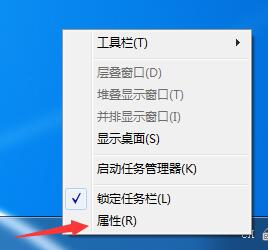
2、在弹出的小对话框点击“自定义”。
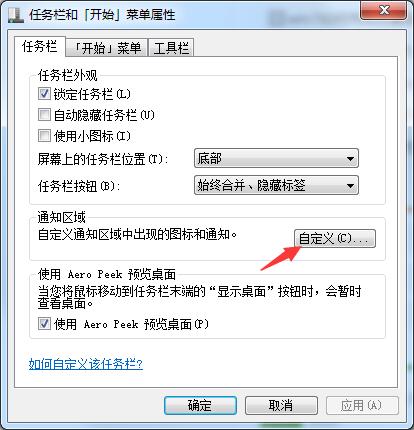
3、取消勾选“始终在任务栏上显示所有图标和通知”。
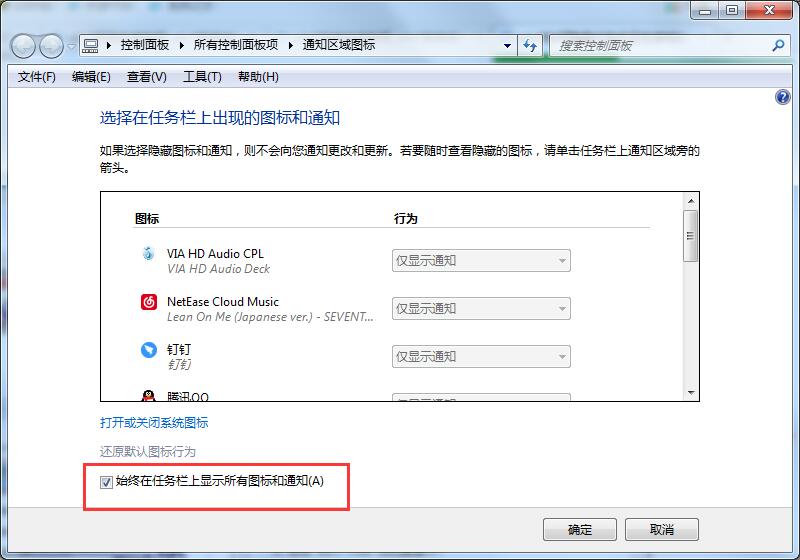
4、找到你要隐藏的软件图标,选中“隐藏图标和通知”选项。
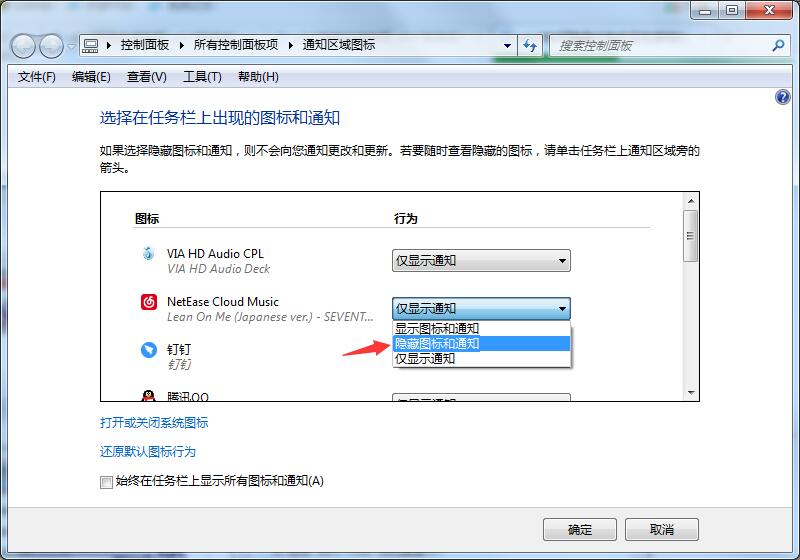
5、然后点击底部的“确定”选项就可以了。
以上就是Win7系统如何隐藏任务栏应用图标的方法,希望可以帮助到你。
任务栏图标隐藏掉了如何解决?win7怎么将任务栏中应用图标隐藏?按照上面的一系列操作后,相信会对您有一点帮助,感谢您浏览我们的文章,欢迎您提出宝贵意见。

2024-10-10

2024-10-08

2024-10-09

2024-10-10

2024-10-10

2024-10-09

2024-10-06